Hoe Discord Screen Sharing Black Screen-probleem op te lossen?
In dit artikel zullen we proberen het probleem met het delen van zwarte schermen op te lossen dat Discord-gebruikers tegenkomen wanneer ze het scherm willen delen.

Hetprobleem met het delen van een zwart scherm dat Discord-gebruikers tegenkomen wanneer ze in een kamer scherm willen delen, wordt veroorzaakt door veelproblemen, waardoor je scherm niet kan worden gedeeld. Als u met een dergelijkprobleem wordt geconfronteerd, kunt u een oplossing vinden door de onderstaande suggesties te volgen.
Wat is het Discord Black Screen Sharing-probleem?
Ditprobleem kan optredenals gevolg van veel fouten. Als we ze in volgordeaan je willen uitleggen, is hetals volgt;
Redenen van zwart schermbij het delen van Discord-scherm
- Discord zit mogelijk niet in de huidige versie.
- Uw grafische kaart is mogelijk niet up-to-date.
- Er is mogelijk een compatibiliteitsprobleem.
- Uw Windows-besturingssysteem is mogelijk niet up-to-date.
- Je Discord grafische kaart is mogelijk onleesbaar.
Als een van de redenen die we hierboven hebben uitgelegd zich voordoet, kunnen we eenprobleem met een zwart scherm tegenkomen. Als u video'safspeelt op Netflix ofandereplatforms, kunt u een dergelijkprobleem tegenkomen. De reden hiervoor is dat u mogelijk eenprobleem ondervindt dat wordt veroorzaakt door een situatie die is gemaakt ompiraterij van Netflix of eenandereplatformtoepassing te voorkomen.
Hoe een zwart schermprobleem op te lossen tijdens het delen van Discord-scherm
We zullenproberen hetprobleem op te lossen door eenpaar suggesties te noemen waarmee we ditprobleem kunnen oplossen.
1-) Controleerplatforms zoals Netflix
We kunnen een dergelijkprobleem tegenkomenalsplatforms zoals Netflix op uw computer zijn geopend en de video wordtafgespeeld voordat u Discord kunt delen. De reden hiervoor kan eenblokkering zijn die is gemaakt om illegale uitzendingen te voorkomen. Als Netflix of vergelijkbareapplicaties op deachtergrond zijn geopend en de video wordtafgespeeld, kun je controleren of hetprobleem zichblijft voordoen door deze volledig te sluiten en het scherm te delen.
2-) Compatibiliteitsmodus instellen
Gebruikers die een dergelijkprobleem tegenkomen, zeggen dat ze hetprobleem hebben opgelost door de compatibiliteitsmodus van het Discord-programma te wijzigen.
- Klik met de rechtermuisknop op de Discord-app.
- Klik op "Eigenschappen" uit de vermelde opties.
- Klik op de optie 'Compatibiliteit' in het geopende venster.
- Activeer na ditproces de optie "Compatibiliteitsmodus om ditprogramma uit te voeren in:". Wijzig de compatibiliteitsmodus in "Windows Vista (Service Pack 1)" en druk op de knop "Toepassen".
3-) Grafische instellingenbeheren
Discord-gebruikers die een dergelijkprobleem tegenkomen, zeggen dat ze hetprobleem hebben opgelost door hun grafische instellingen te wijzigen.
- Laten weallereerst de Discord-toepassing volledig sluiten.
- Open het menu "Instellingen" door op het startpictogram te klikken.
- Open hetpop-upmenu "Systeem".

- Klik op de optie "Weergave"aan delinkerkant van het scherm dat wordt geopend en klik op de optie "Grafische instellingen" hieronder.
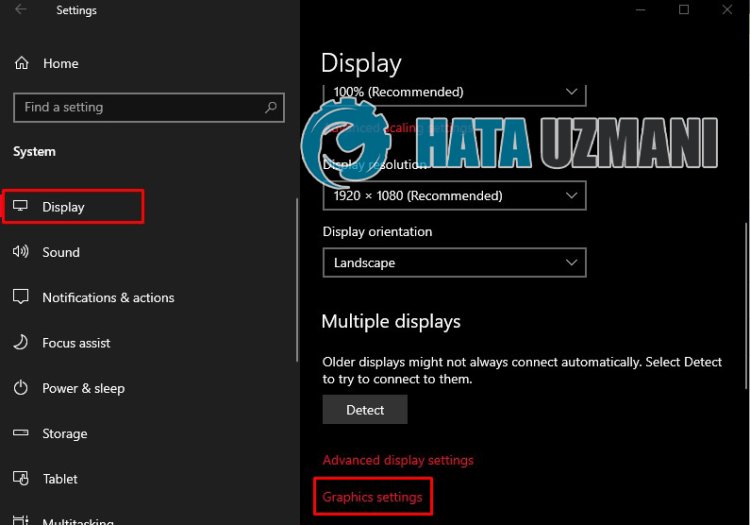
- Selecteer vervolgens "Discord" door op "Bladeren" te klikken. Om het Discord-bestand te vinden, typt u "C:\Users\yourusername\AppData\Local\Discord" in het startscherm en drukt u op enter. Open de map "App-(Version)" in de geopende map en selecteer hetprogramma "Discord.exe".
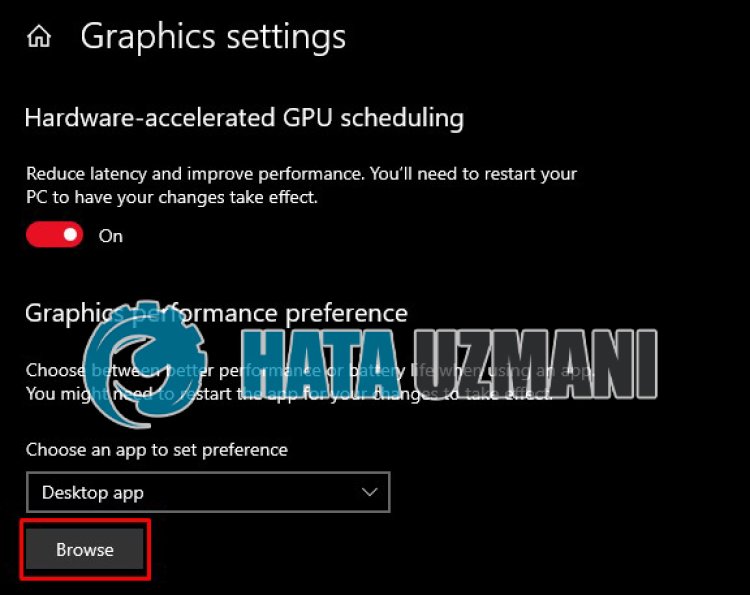
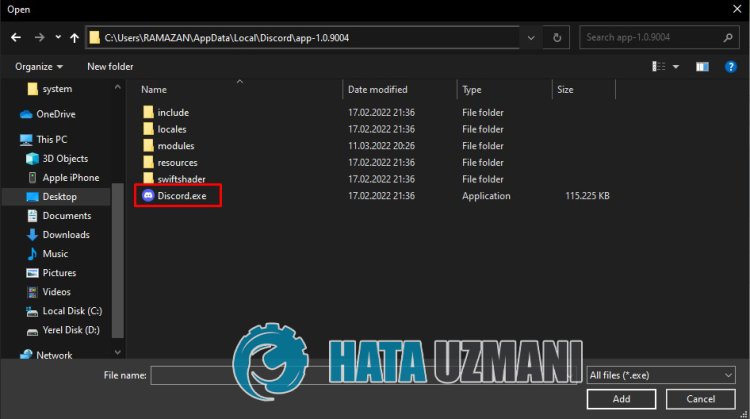
- Selecteer na ditproces de Discord-app en druk op de knop "Opties".

- Vervolgens selecteren we "Hogeprestaties" en drukken op de knop "Opslaan".
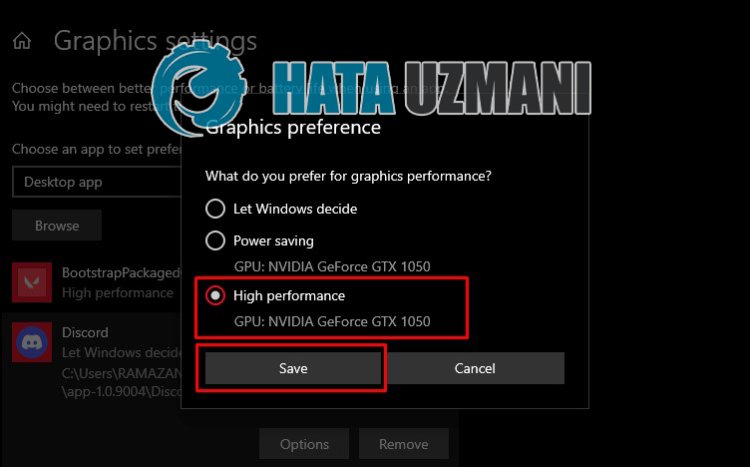
Na ditproces kun je de Discord-applicatie openen en controleren of hetprobleemaanhoudt.
4-) Discord-app opnieuw openen
We moetenbevestigen of de Discord-applicatie up-to-date is door de Discord-applicatie volledig te sluiten en opnieuw te openen. Als deapp niet up-to-date is, wordt de Discord-appautomatisch geüpdatet.
5-) Hardwareversnelling uitschakelen
We kunnen hetprobleem oplossen door deze functie uit te schakelen die framedrop-problemen veroorzaakt.
- Open de Discord-app.
- Klik op hetpictogram "Instelling" in delinkerbenedenhoek.
- Klik op het menu "Geavanceerd"aan delinkerkant van het scherm dat wordt geopend.
- Schakel de optie "Hardwareversnelling" uit op het scherm dat wordt geopend enpas de instellingen toe.
Start na ditproces de Discord-app opnieuw.
6-) Sluit de Discord-plug-in
We kunnen deapplicatie op een geoptimaliseerde manier gebruiken met veelplug-ins van Discord. Elkprobleem in dezeplug-in kan echter veelproblemen veroorzaken.
- Open de Discord-app.
- Klik op hetpictogram "Instelling" in delinkerbenedenhoek.
- Klik op het menu 'Geluid en video'aan delinkerkant van het scherm dat wordt geopend.
- Pas de instellingen toe door de optie "Gebruik onze nieuwste technologie om uw scherm vast te leggen." uit te schakelen op het scherm dat wordt geopend.
Start na ditproces de Discord-app opnieuw.








![Hoe de YouTube-serverfout [400] oplossen?](https://www.hatauzmani.com/uploads/images/202403/image_380x226_65f1745c66570.jpg)




















